网站首页 行业快讯 > 正文
导读 目前大家应该是对幻灯片动画效果设置(PPT里的动画设置技巧)比较感兴趣的,所以今天好房网小编CC就来为大家整理了一些关于幻灯片动画效果
目前大家应该是对幻灯片动画效果设置(PPT里的动画设置技巧)比较感兴趣的,所以今天好房网小编CC就来为大家整理了一些关于幻灯片动画效果设置(PPT里的动画设置技巧)方面的相关知识来分享给大家,希望大家会喜欢哦。
幻灯片动画效果设置(PPT里的动画设置技巧)
首先熟悉一下动画基础的几个功能区
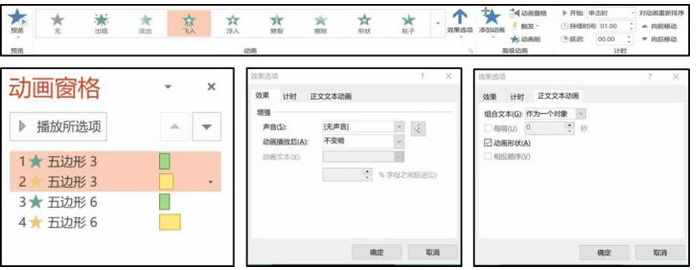
下面看一下动画的常见设置
① 动画窗格
动画窗格我们可以在动画选项卡下找到按钮,即可进入。
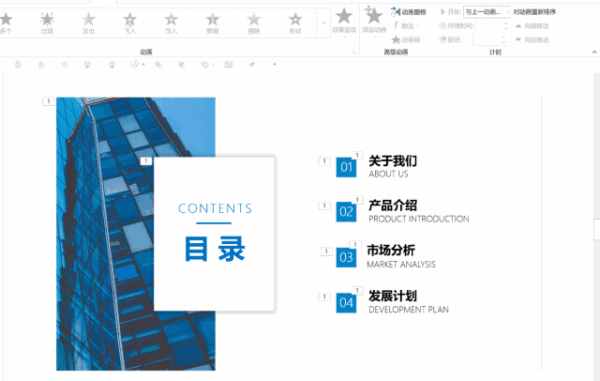
在这里,我们可以看到我们每个元素添加的动画,可以进行更加细微的调整~
② 动画方向
很多小伙伴会说,默认都是从下往上飞,太枯燥了,其实我们可以自定义动画的方向。
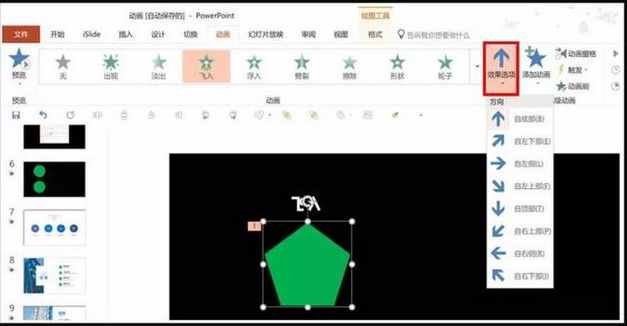
③ 添加动画
在添加完一个动画以后,想要添加下一个动画的时候,常规操作就会直接动画框直接选择新的动画,这样子其实会替代原来的动画。
正确操作应该是,点击添加动画按钮。
④ 设置动画持续时间
通过设置动画持续时间,可以调整控制动画持续的时间
⑤ 设置动画连续播放
很多时候我们设置的PPT动画需要我们每次点击鼠标,动画才会出现,不能做到一镜到底。
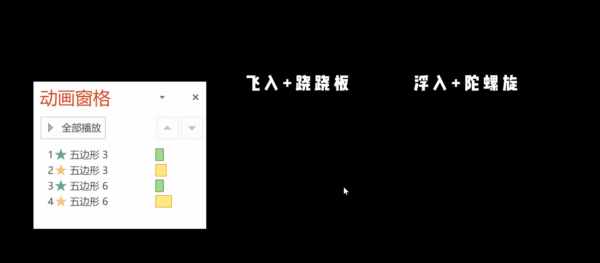
·连续按了四次鼠标触发动画
这时候我们可以进入动画窗格,对动画顺序设置为【自上一项开始】即可。
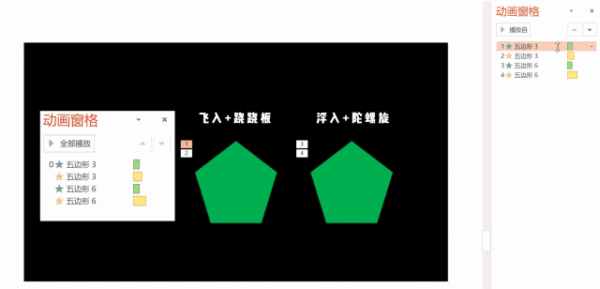
⑥ 高级动画选项卡
在这里,可以对文本或者形状进行更高级的动画设置,我们只需要在动画窗格中点击【效果选项】即可。
版权说明: 本文由用户上传,如有侵权请联系删除!
- 上一篇: 今日更新画肖像(没想到一支铅笔)
- 下一篇: 今日更新飞机票可以改签吗(机票退改签新规实施)
猜你喜欢:
- 2022-09-20 男人恶心是什么病的前兆(恶心是什么病的前兆)
- 2022-09-20 山东财经大学东方学院考研率怎么样(山东财经大学考研率是多少)
- 2022-09-20 广西最早的大学叫什么大学(在桂林设立的广西最早的大学是哪所大学)
- 2022-09-20 小儿肺炎有5个常见症状吗(小儿肺炎有5个常见症状)
- 2022-09-20 m是哪个服装品牌的标志(标志为M的衣服是什么牌子的)
- 2022-09-20 什么叫正比例什么叫反比例举例说明(什么叫反比例,举个例子说明,)
- 2022-09-20 一包烟要多少根烟丝(一包烟要多少根)
- 2022-09-20 男人吃樱桃对身体有什么好处(男人吃樱桃有什么好处)
最新文章:
- 2023-07-02 怎样挑选新鲜的猪肝?(怎么挑选新鲜猪肝 挑选新鲜猪肝的小技巧)
- 2023-07-02 木地板都有哪些种类(木地板的种类有哪些)
- 2023-07-02 白蜡木家具的优缺点(松木家具的优缺点)
- 2023-07-02 怎么清洗窗帘布上的污垢(怎么清洗窗帘)
- 2023-07-02 世界上最可爱的小仓鼠的样子(可爱小仓鼠的种类)
- 2023-07-02 小猫拉不出来屎怎么办(小猫拉不出屎怎么办)
- 2023-07-02 新飞小冰箱耗电量一天多少度(小冰箱耗电量一天多少度)
- 2023-07-02 公司注销工业房产怎么办手续(公司注销工业房产怎么办)
- 2023-07-02 凤凰层到底好还是不好(凤凰层是哪一层)
- 2023-07-02 马桶宽度空间留多少(马桶两边的空间大小是多少)
- 2023-07-02 如何训练猫咪小便(如何训练猫大小便)
- 2023-07-02 卫生间吊顶防潮层做法图集(卫生间吊顶方法是什么)
- 2023-07-02 狗狗为什么总是流口水怎么办(狗狗为什么爱流口水)
- 2023-07-02 卧室窗户漏水由谁负责维修(卧室窗户漏风怎么办)
- 2023-07-02 世界名猫大全(世界名猫你知道几种)
- 2023-07-02 applewatchseries7和6对比(apple watch series 7和6的区别)
